🧩 BLOQUE 1 – Introducción e Índice
Este tutorial te guiará paso a paso en la creación y configuración de una aplicación OAuth en Zoom Marketplace para conectarla con tu campus Alumne LMS.
Gracias a esta integración podrás crear, modificar y eliminar videoconferencias de Zoom directamente desde los cursos del campus, sin salir de la plataforma.
Todos los datos sensibles aparecerán ofuscados por motivos de seguridad. Las imágenes serán referenciadas para que puedas insertarlas fácilmente.
📌 Índice de contenidos
- Introducción y requisitos previos
- Acceso al Zoom Marketplace
- Crear una nueva App OAuth
- Configuración básica de la App
- Activación de características (Features)
- Permisos (Scopes)
- Sección de pruebas (Local Test)
- Conectar la App en el campus Alumne LMS
- Resolución de problemas comunes
- Recomendaciones finales
- Preguntas frecuentes (FAQ)
1. Introducción y requisitos previos
Antes de comenzar, asegúrate de contar con lo siguiente:
- ✔ Una cuenta de Zoom con acceso al Marketplace (recomendable licencia Pro o superior).
- ✔ Permisos de administrador o desarrollador en Zoom.
- ✔ Acceso como Administrador en el campus Alumne LMS.
- ✔ URL de redirección que se usará para conectar Zoom con el campus.
🔗 URL de redirección utilizada:
https://URL-DEL-DOMINIO-DE-TU-CAMPUS/centros/gettoken/ZoomEjemplo:
https://formacion.empresa.com/centros/gettoken/Zoom⚠️ Es muy importante copiar esta URL exactamente como aparece en el campus Alumne LMS. No se debe modificar ni añadir parámetros.
🧩 BLOQUE 2 – Acceso al Zoom Marketplace
2. Acceso al Zoom Marketplace
Para comenzar la configuración de la App OAuth, accede al portal de aplicaciones de Zoom.
🔹 Pasos:
- Abre tu navegador e ingresa a:
https://marketplace.zoom.us - Inicia sesión con tu cuenta de Zoom (debe tener permisos para crear aplicaciones).
- En la parte superior derecha, haz clic en el menú “Develop”.
- Selecciona la opción “Build App”.

🧩 BLOQUE 3 – Crear una nueva App OAuth
3. Crear una nueva App OAuth
Una vez dentro de la sección de creación de aplicaciones:
🔹 Paso 1: Seleccionar tipo de aplicación
- En la lista de tipos de aplicaciones, selecciona General App.
- Pulsa el botón Create.
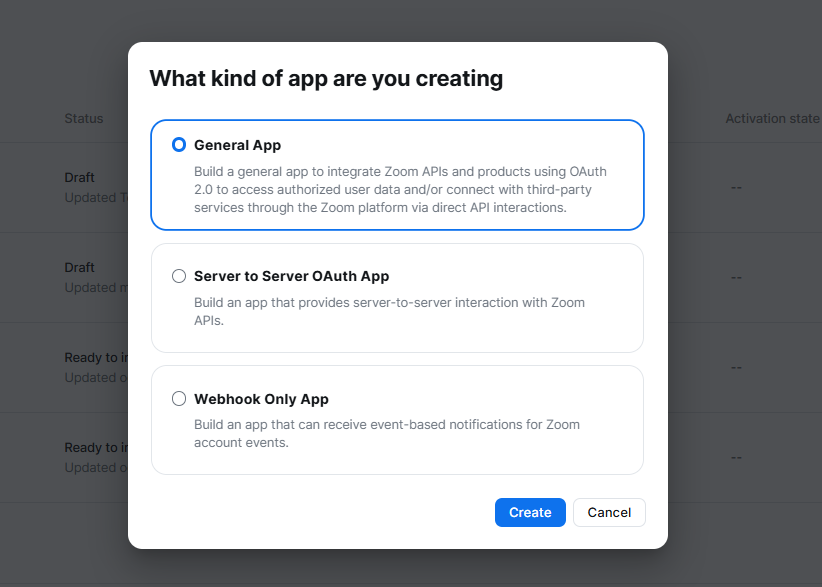
Esta es la opción recomendada para conectar Zoom con Alumne LMS.
🔹 Paso 2: Seleccionar el tipo de gestión
- Elige la opción: User-managed app
(Esta opción permite que la conexión se realice con la cuenta de Zoom del administrador que autoriza la app).
🔹 Paso 3: Asignar un nombre a la aplicación
- Puedes utilizar cualquier nombre identificativo que te permita reconocer la integración.
- Ejemplo recomendado:
AlumneLMS Zoom App OAUTH
🧩 BLOQUE 4 – Configuración básica de la App
4. Configuración básica de la aplicación
Esta sección es fundamental para establecer la conexión entre Zoom y tu campus Alumne LMS.
🔹 Paso 1: Obtener Client ID y Client Secret
Una vez creada la app, Zoom mostrará los siguientes datos:
- Client ID → Identificador público de la aplicación.
- Client Secret → Clave privada para autenticar la conexión.
🔒 Estos datos deben copiarse posteriormente en la configuración del campus. Mantén esta página abierta o guarda los valores en un lugar seguro.
🔹 Paso 2: Configurar la URL de redirección (Redirect URL)
Este campo permite que Zoom devuelva la autorización al campus correctamente.
Introduce la siguiente URL (reemplazando el dominio por el de tu campus):
https://URL-DEL-DOMINIO-DE-TU-CAMPUS/centros/gettoken/Zoom
📌 Ejemplo:https://formacion.empresa.com/centros/gettoken/Zoom⚠️ IMPORTANTE: Esta URL debe copiarse exactamente igual a como se muestra. No se debe modificar, ni añadir “www”, ni cambiar mayúsculas o minúsculas.
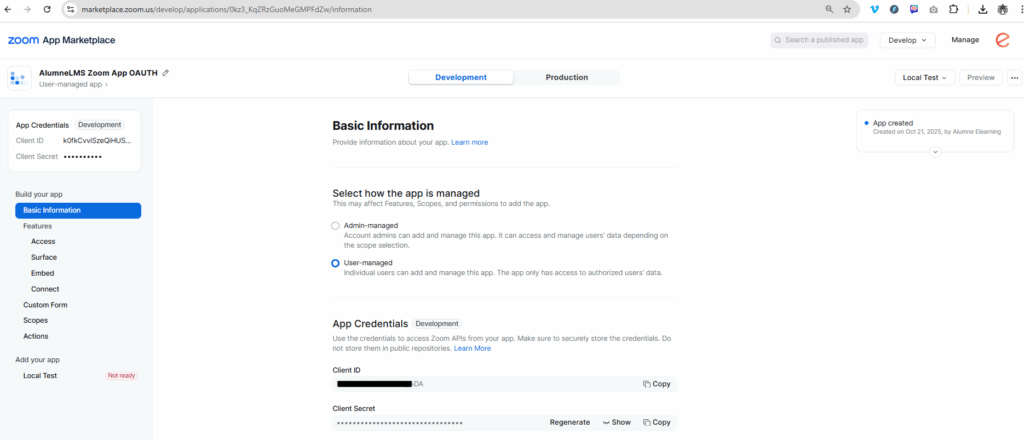
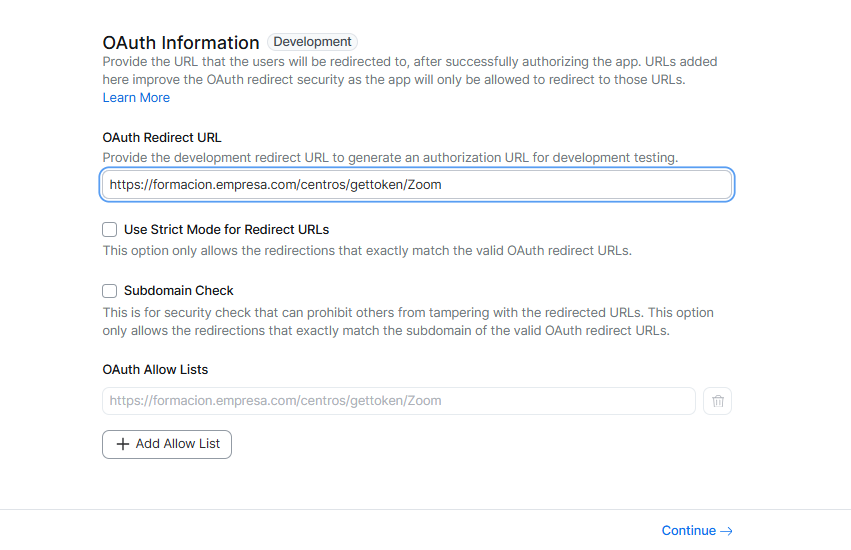
🧩 BLOQUE 5 – Activación de características (Features)
5. Activación de características (Features)
Esta sección permite habilitar las funciones que usará el campus para gestionar las videoconferencias mediante Zoom.
🔹 Paso 1: Zona Acces
- No debes activar NADA, ni guardar ningún dato (ya que el secret Token no es necesario para nuestra forma de uso).
🔹 Paso 2: Zona Surface > Activar reuniones (Meeting)
- No es necesario completar los campos Home URL y Listas de dominios permitidos (Domain Allow List). Se recomienda dejar en blanco por facilidad de configuración.
- Activa la opción Meetings para indicar que la aplicación podrá:
- Crear reuniones desde el campus
- Modificar y eliminar reuniones
- Sincronizar reuniones creadas en Zoom
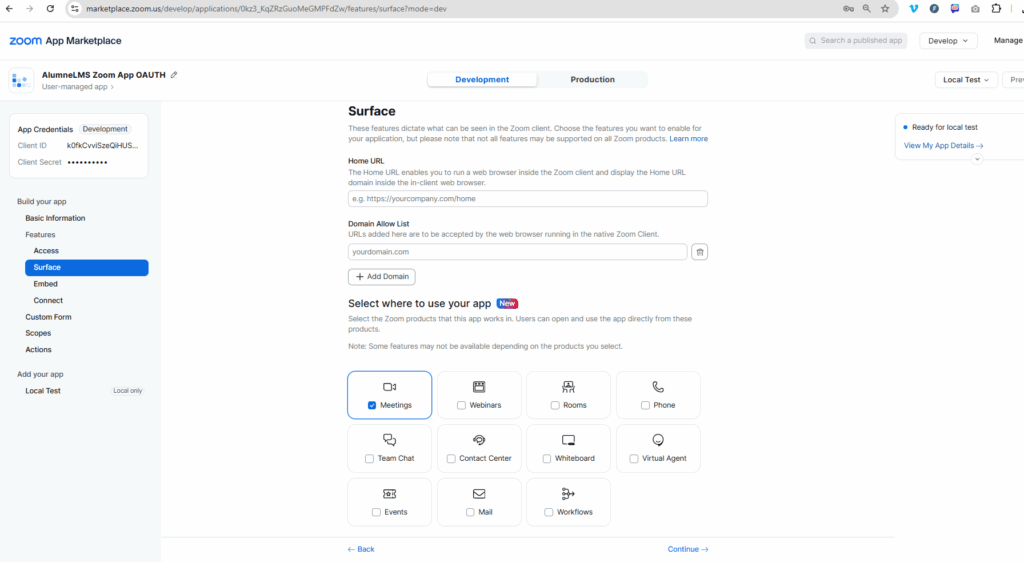
🔹 Paso 2: Zonas Embed y Connect
- No es necesario activar ningún parámetro, ni aportar ninguna otra información en estas zonas.
De igual manera no será necesario completar NADA en la zona de Custom Form
🧩 BLOQUE 6 – Configuración de permisos (Scopes)
6. Permisos (Scopes)
Los Scopes determinan qué acciones puede realizar el campus Alumne LMS dentro de la cuenta de Zoom.
Para garantizar el funcionamiento correcto, debes seleccionar únicamente los permisos que se muestran a continuación (son los recomendados y utilizados por Alumne LMS). Podrás hacer uso del buscador para localizar cada uno de los Scopes.
🔹 Permisos para reuniones (obligatorios)
Estos permiten que el campus cree, edite, elimine y consulte reuniones:
meeting:write:admin
meeting:write
meeting:read
meeting:read:admin
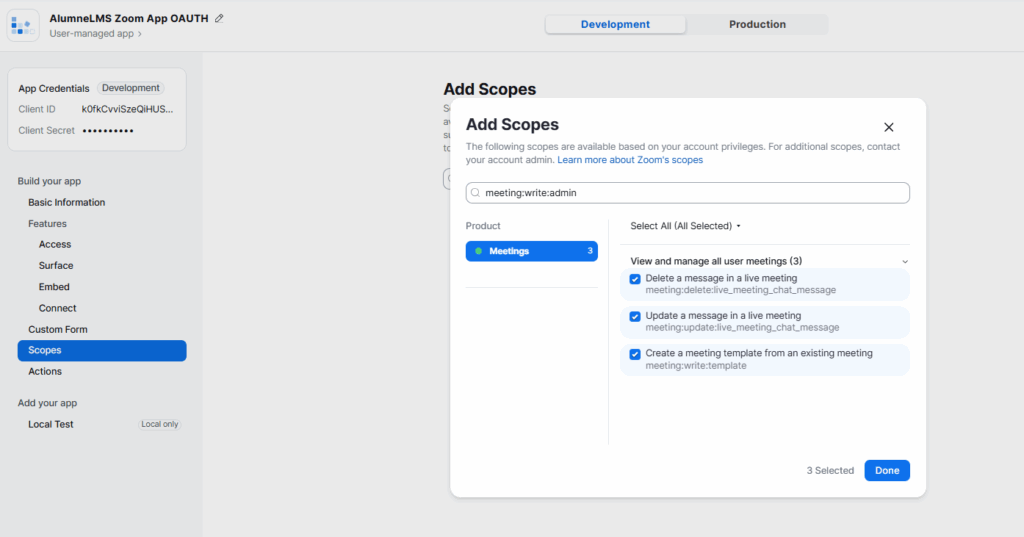
🔹 Permisos para grabaciones (opcional, recomendado si deseas acceder o gestionar grabaciones desde el campus)
recording:read
phone_recording:read:admin
recording:write:admin
recording:write
Estos son los scopes que debes seleccionar:
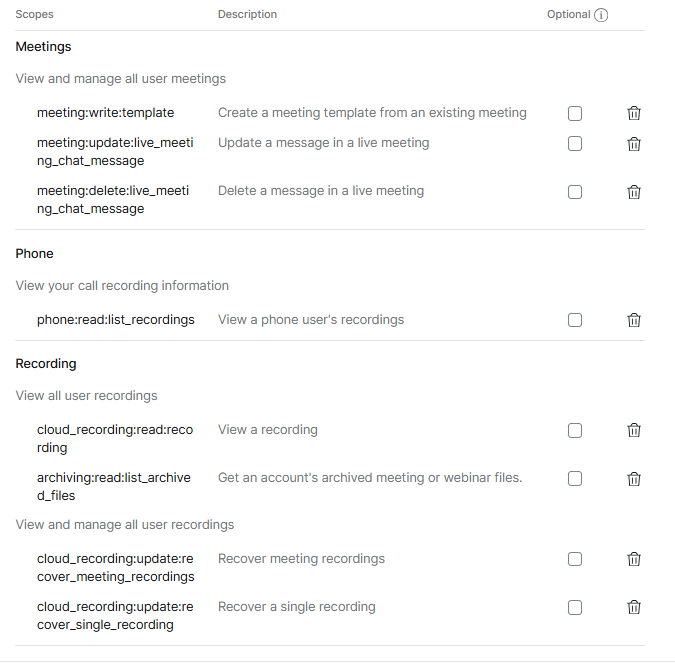
✅ Seleccionar al menos estos permisos garantiza seguridad y compatibilidad con Alumne LMS.
⚠️ No es necesario seleccionar otros scopes adicionales.
🧩 BLOQUE 7 – Sección de pruebas (Local Test)
7. Pruebas en entorno local (Local Test)
Zoom proporciona esta sección para probar la aplicación o compartirla dentro de la organización.
Sin embargo, para la integración con Alumne LMS no es necesario hacer nada en esta sección.
🔹 Indicaciones importantes:
- ❌ No debes pulsar el botón “Add App”.
- ❌ No es necesario configurar pruebas locales.
- ✅ Simplemente deja esta sección como está (vacía).
- La aplicación será utilizada únicamente de forma privada para tu campus, por lo que no se compartirá ni publicará.
⚠️ Configurar esta zona puede activar requisitos adicionales por parte de Zoom, como verificación de la app o datos legales.
✅ Para Alumne LMS, no es necesario realizar ninguna acción aquí.
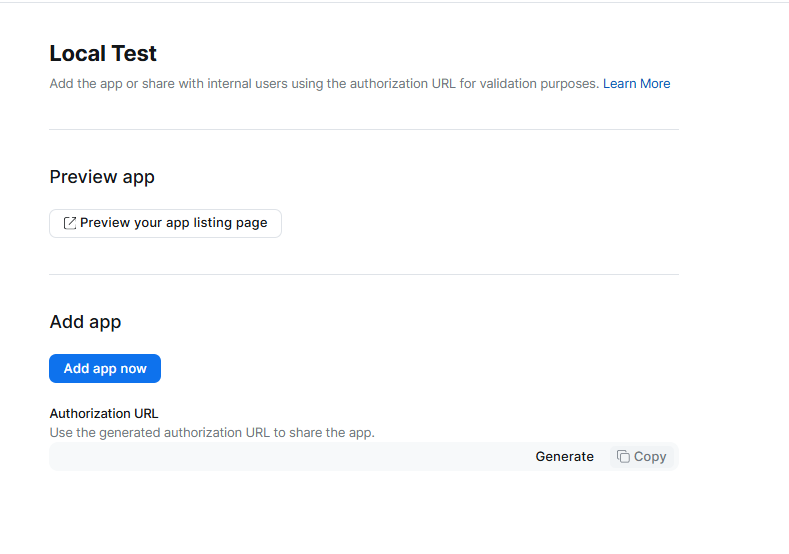
🧩 BLOQUE 8 – Conectar la App en el campus Alumne LMS
8. Conexión de la App en el campus Alumne LMS
Una vez configurada la aplicación en Zoom, es el momento de conectar Zoom con tu campus.
🔹 Paso 1: Acceder a la configuración en el campus
- Inicia sesión en el campus como Administrador.
- Accede al menú lateral.
- Ve a: Configuración → Videoconferencias.
- Marca la casilla Activar Zoom.
- En el campo Tipo de autenticación, selecciona: OAuth.
🔹 Paso 2: Introducir los datos de Zoom
Copia desde Zoom y pega en el campus los siguientes datos:
- Client ID
- Client Secret
✅ Estos datos fueron generados en el Zoom Marketplace y son únicos de tu aplicación.
🔹 Paso 3: Guardar
Una vez introducidos los datos, pulsa el botón Guardar.
⚠️ Esto es MUY importante. Si no guardas, no aparecerá el siguiente botón para autorizar Zoom.
🔹 Paso 4: Conectar con Zoom
Después de guardar, aparecerá el botón:
👉 “Inicie sesión con Zoom”
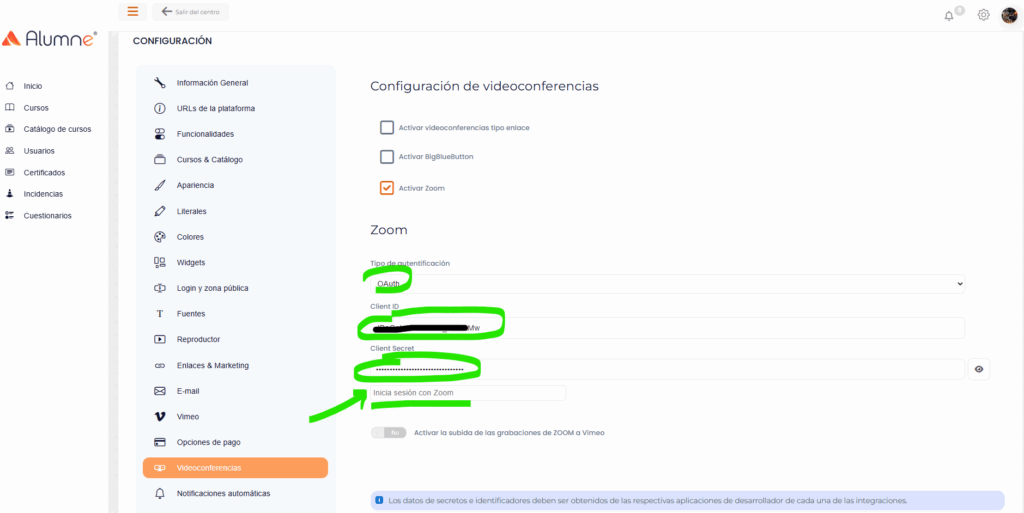
- Haz clic en ese botón.
- Se abrirá una ventana de Zoom. Donde se te solicitará para que aceptes conceder los permisos para la integración.
- Pulsa “ALLOW” para conceder los permisos a tu campus.
🔹 Paso 5: Confirmar la conexión
Una vez aceptados los permisos:
- Vuelve al campus.
- Pulsa nuevamente Guardar para confirmar la integración.
✅ A partir de este momento, el campus queda conectado con Zoom y ya puedes crear videoconferencias directamente desde los cursos.
🧩 BLOQUE 9 – Resolución de problemas comunes
9. Problemas frecuentes y cómo solucionarlos
A continuación se detallan los errores más comunes que pueden ocurrir durante la configuración, junto con la solución recomendada:
🔴 Error: “No se puede autorizar la aplicación”
Causa probable: La URL de redirección no coincide exactamente con la configurada en Zoom.
✅ Solución: Verifica que estás usando exactamente esta estructura:
https://URL-DEL-DOMINIO-DE-TU-CAMPUS/centros/gettoken/Zoom
Asegúrate de que no contenga espacios en blanco, ni “www”, ni faltas ortográficas.
🔴 Error: “Client ID o Client Secret incorrectos”
Causa probable: Datos incompletos o copiados con espacios.
✅ Solución: Copia los datos desde Zoom Marketplace nuevamente, verificando que no haya espacios antes o después.
🔴 No aparece el botón “Inicie sesión con Zoom” en el campus
Causa probable: No se pulsó el botón Guardar después de introducir los datos.
✅ Solución: Introduce Client ID y Secret → pulsa Guardar → aparecerá el botón automáticamente.
🔴 Después de autorizar, no se pueden crear reuniones
Causa probable: La cuenta de Zoom utilizada no tiene permisos o no es una cuenta con licencia adecuada.
✅ Solución: Asegúrate de iniciar sesión con una cuenta Zoom con licencia Pro o superior.
🔴 Se crean reuniones pero no se actualizan o no se eliminan correctamente
Causa probable: Los permisos (Scopes) de reunión no están correctamente configurados.
✅ Solución: Verifica que están marcados todos los permisos indicados en la sección 6 del tutorial.
🧩 BLOQUE 10 – Recomendaciones finales
10. Recomendaciones finales
✔ Usa siempre una cuenta de Zoom con licencia Pro o superior para garantizar que todas las funciones estén disponibles.
✔ Asegura que tu cuenta de Zoom tiene habilitada el doble factor de verificación (2FA), ya que en ocasiones esto impide una correcta integración.
✔ Verifica que los Scopes (permisos) en Zoom están correctamente configurados.
✔ Si realizas cambios en Zoom Marketplace (por ejemplo, si regenera el Client Secret), deberás repetir la autorización desde el campus.
✔ Es recomendable crear una reunión de prueba en un curso para validar que la integración está funcionando correctamente.
✔ Mantén anotados el Client ID y Client Secret en un lugar seguro para futuras consultas.
🧠 BLOQUE 11 – Preguntas frecuentes (FAQ)
❓ ¿Qué tipo de cuenta de Zoom necesito para integrar con Alumne LMS?
✅ Se recomienda una cuenta con licencia Pro o superior, ya que las cuentas gratuitas tienen limitaciones en la creación de reuniones.
❓ ¿La integración permite que cualquier profesor cree reuniones?
✅ Sí, siempre que cada profesor inicie sesión con su cuenta de Zoom mediante OAuth desde el campus.
❓ ¿Qué sucede si cambio el Client Secret en Zoom?
⚠️ Deberás actualizar el dato en el campus Alumne LMS y repetir el proceso de autorización.
❓ ¿Puedo utilizar grabaciones de Zoom dentro del campus?
💡 Sí, siempre que hayas activado los permisos de grabaciones (Scopes de recording) en el Marketplace.
❓ ¿Cómo desconecto Zoom del campus?
Puedes pulsar el botón Desconectar cuenta Zoom en la misma pantalla donde configuraste la integración.
📧 Soporte
Si después de seguir todos los pasos la integración no funciona correctamente, ponte en contacto con el equipo de soporte de Alumne LMS indicando el problema y, si es posible, adjuntando capturas:
📩 Correo de soporte: operaciones@alumn-e.com
🎉 ¡Listo! Tu campus Alumne LMS está preparado para crear videoconferencias de Zoom directamente dentro de los cursos.
